# 数据库表管理
系统提供了数据库表的管理功能,在数据模块下的数据源中,可以查看各个数据源的数据库表,右键选中的数据库表,可对其进行操作管理,如导入为模型、查看数据、导入数据库表、导出数据库表、血统分析以及其他通用文件操作等,如下图所示:

# 查看数据库表信息
右键数据库表,弹出的菜单选项中,提供了多个查看快捷选项,如下所示:
- 新建查询:打开SQL查询窗口并默认输入当前表的查询语句
- 查看数据:打开数据列表查看页面,可分页查看表中的数据
- 查看结构:打开字段列表页面,可查看数据库表的字段定义
- 查看DDL:打开SQL页面,显示当前数据库表的创建语句
# 数据库表操作
数据库表也可以像系统资源文件一样进行导入和导出、复制、重命名、刷新等操作。具体如下所示:
# 导入数据库表
数据源中也可以导入数据库表,点击导入为物理表选项即可,支持多种格式的导入,如xls、xlsx、csv、dbf、szdb等,大文件或包含同类数据的文件夹建议压缩成zip或rar文件后上传:
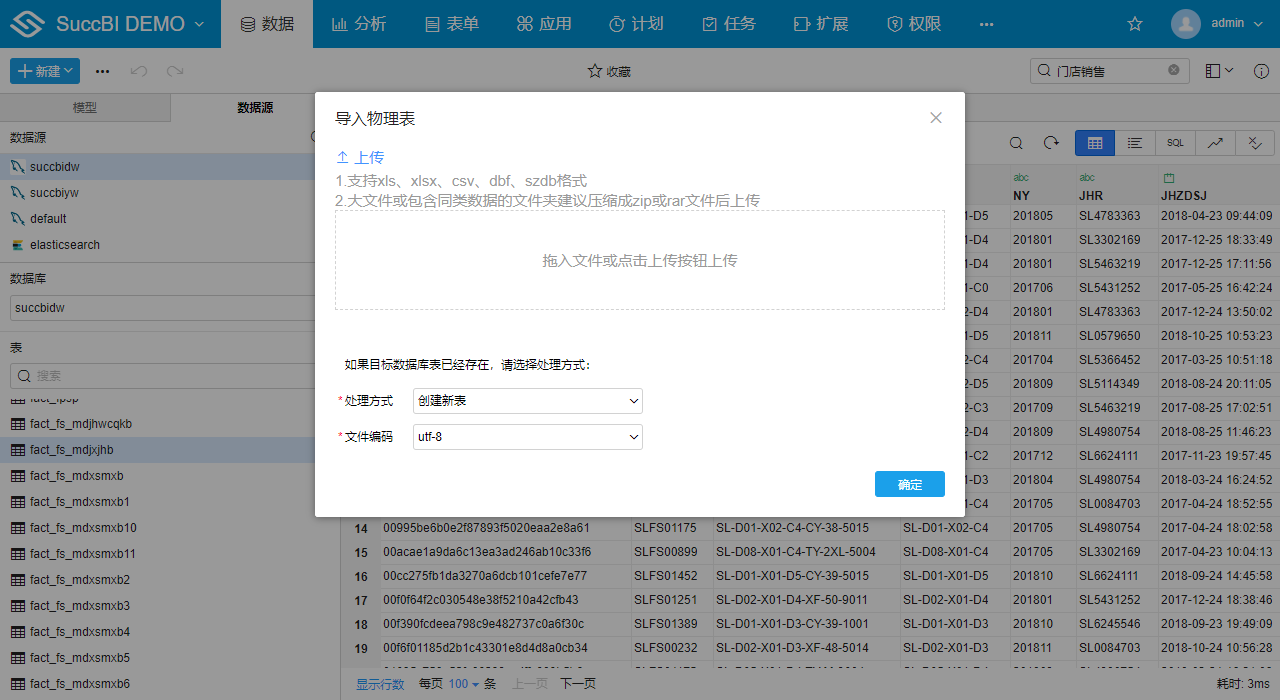
如果目标表存在,则需要选择处理方式以及文件编码:
- 处理方式:
- 创建新表:导入的数据库表将重新创建一张新表,名称自动重命名,与同名文件共存,重命名的表尾部加入后缀1,默认为该选项
- 覆盖同名物理表:删除已存在的表,然后重新新建一张数据库表
- 清空同名物理表并插入数据:清空已存在的表数据,再重新写入导入的表数据,此时不允许增加字段,如果导入的数据库表字段比当前的多或名称不符,则会出现错误提示
- 文件编码:可选择UTF-8或GB18030,默认为UTF-8
# 导出数据库表
如果备份少量表数据或者将表数据用作其他地方,则可以将数据进行导出,点击导出表数据选项即可,导出数据时可设置文件名称、导出格式、CSV编码等信息:
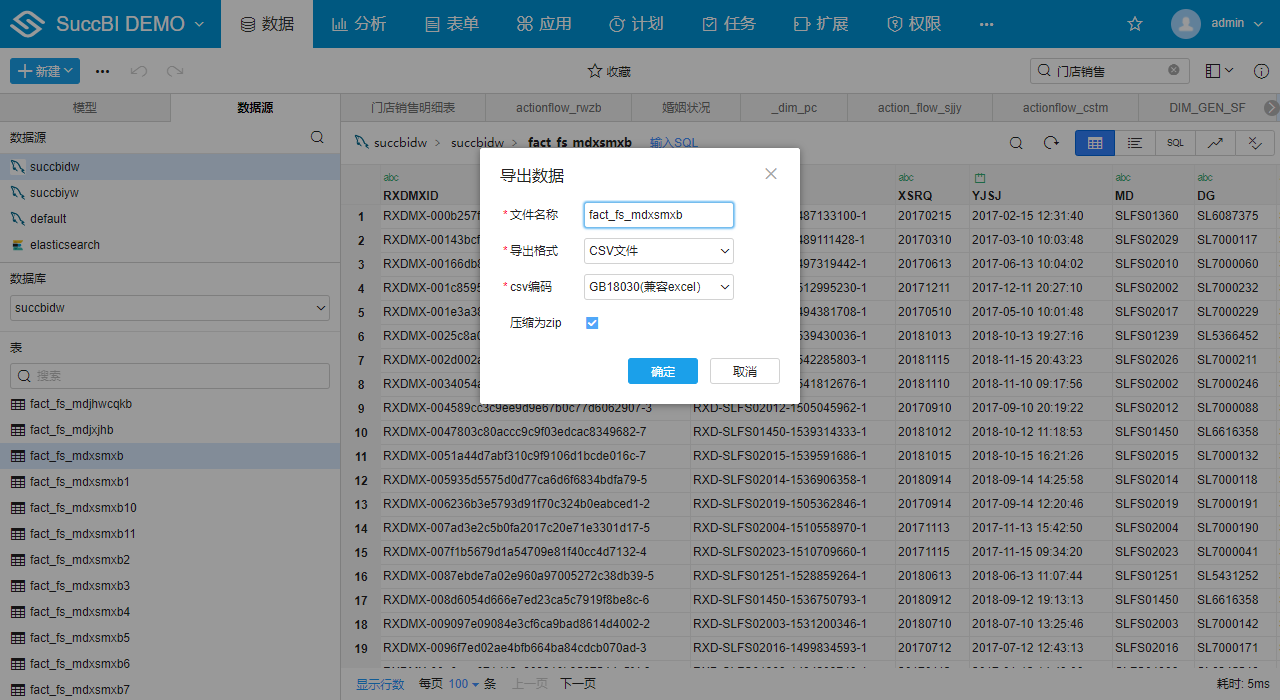
- 文件名称:默认为数据库表名称,可自定义导出文件名称
- 导出格式:可将数据导为CSV文件、EXCEL以及SZDB(兼容大字段)
- CSV编码:导出格式为CSV文件时,可设置其编码为GB18030(兼容excel)或UTF-8
- 压缩为zip:勾选后,导出的数据文件为压缩包
TIP
按住ctrl选中多个数据库表文件,可直接将多个文件导出为压缩包。
# 复制数据库表
数据库表可以像系统资源一样进行复制,且可以进行跨源复制,在目标数据源中切换成其他数据源即可。
复制数据库表时,目标数据库表如果已经存在,则会提示并且需要进行冲突处理,可以在对话框中修改目标数据表的名称,相当于自定义名称创建新表;也可以在处理方式中选择创建新表或者追加数据到目标同名表等,可参考导入数据库表的处理方式。
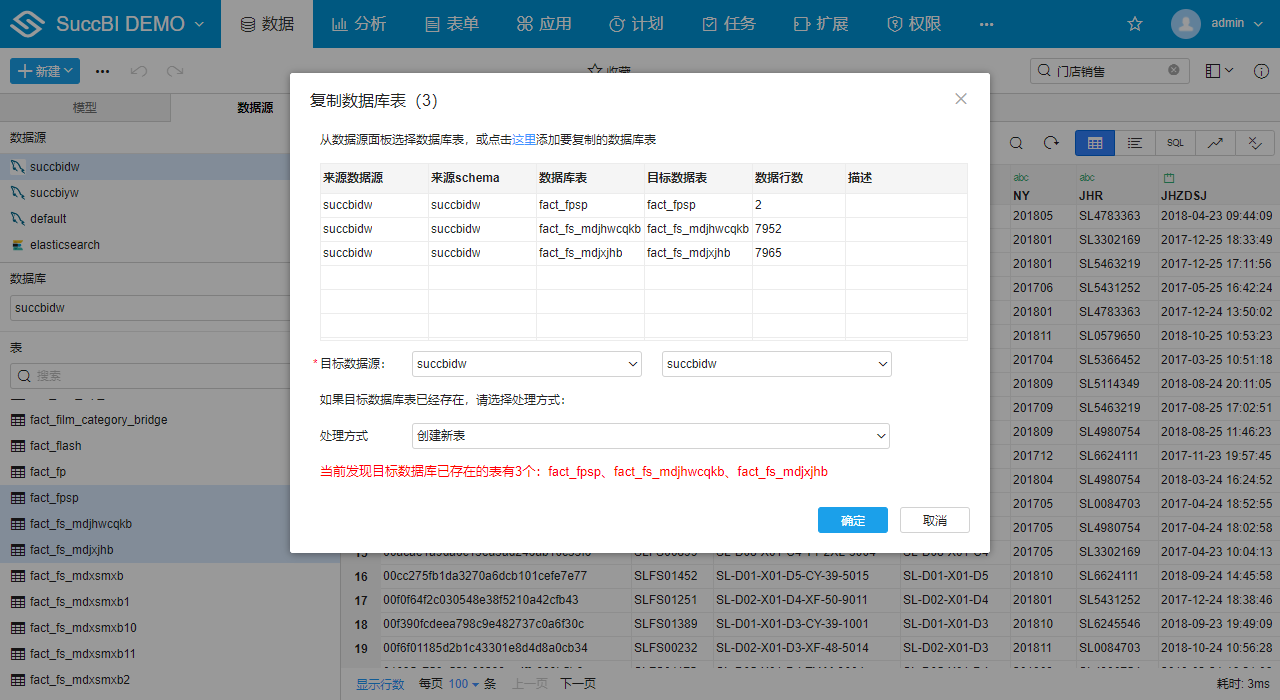
是否有帮助?
0条评论
评论